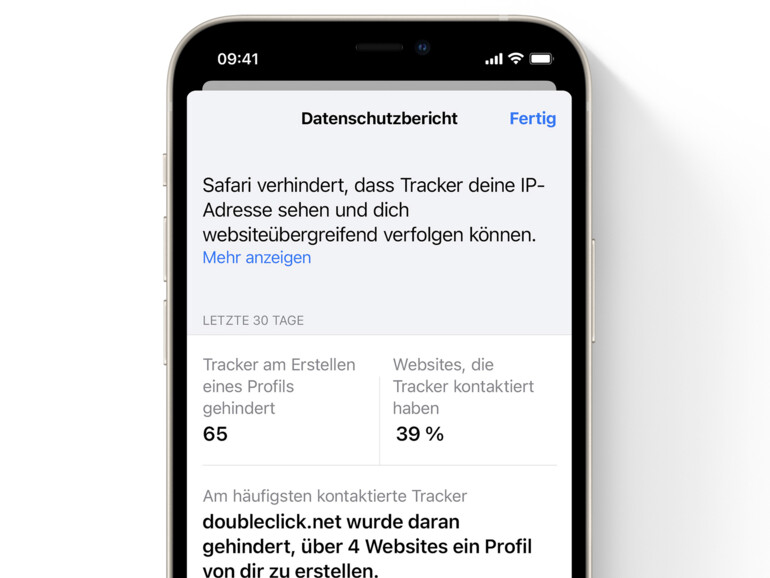iOS 15: So siehst du, worauf deine Apps im Hintergrund zugreifen
Bereits mit iOS 15 integrierte Apple einige neue Funktionen, um den Schutz deiner Daten und Privatsphäre zu verbessern. In iOS 15.2 vertiefte Apple dies weiter und gibt dir eine neue Möglichkeit, Apps zu kontrollieren. Nachdem seit Dezember 2020 die Datenschutzlabels im App Store auf die Datennutzung der Apps hinweisen, kannst du nun einen App-Datenschutzbericht zu jeder App und Website anfordern. Damit siehst du, auf welche Daten und Sensoren zugriffen wurden sowie welche Webseiten Werbe-Tracker verwenden. Laut Apple sollst du dadurch gemeinsam mit den Dateschutzlabels im App Store ein umfassenderes Bild von den App-Aktivitäten erhalten:
Mehr Apple-Wissen für dich.
Mac Life+ ist die digitale Abo-Flatrate mit exklusiven, unabhängigen Tests, Tipps und Ratgebern für alle Apple-Anwenderinnen und Anwender - ganz egal ob neu mit dabei oder Profi!
Mac Life+ beinhaltet
- Zugriff auf alle Online-Inhalte von Mac Life+
- alle digitalen Ausgaben der Mac Life, unserer Sonderhefte und Fachbücher im Zugriff
- exklusive Tests, Artikel und Hintergründe vorab lesen
- maclife.de ohne Werbebanner lesen
- Satte Rabatte: Mac, iPhone und iPad sowie Zubehör bis zu 15 Prozent günstiger kaufen!
✔ SOFORT gratis und ohne Risiko testen: Der erste Monat ist kostenlos, danach nur 6,99 Euro/Monat.
✔ Im Jahresabo noch günstiger! Wenn du direkt für ein ganzes Jahr abonnierst, bezahlst du sogar nur 4,99 Euro pro Monat.
Datenschutzbericht für Apps
Sieh dir in einem Bereich in den Einstellungen an, wie oft Apps in den letzten 7 Tagen auf deinen Standort, deine Fotos, die Kamera, das Mikrofon und deine Kontakte zugegriffen haben. Du erfährst außerdem, welche Apps andere Domains kontaktiert haben und wann der letzte Kontakt war. Das ist eine gute Ergänzung zum Datenschutzlabel einer App. So kannst du sicher sein, dass die App so mit deiner Privatsphäre umgeht, wie du es möchtest.
iOS 15.2: So siehst du den App-Datenschutzbericht am iPhone ein
Der App-Datenschutzbericht von iOS 15.2 sollte automatisch aktiviert sein. Allerdings kannst du ihn auch manuell aktivieren. Öffne dazu die Einstellungen-App und rufe den Eintrag „Datenschutz“ auf. Scrolle nach unten und wähle „App-Datenschutzbericht“ aus. Schalte ihn nun ein. Ist er bereits aktiv, dann siehst du mehrere Bereiche. Im ersten Segment wird dir der Zugriff auf Daten und Sensoren angezeigt. Dabei kannst du sofort den letzten Zugriff erkennen. Für mehr Details tippst du auf die Anwendung.
Darunter findest du den Bereich der „App-Netzwerkaktivität“. Sie lässt dich erkennen, zu welchen Seiten oder Trackern eine App Verbindungen aufbaut. Für jede einzelne Domain siehst du einen Zeitstempel. Noch etwas tiefer sind die „Website-Netzwerkaktivitäten“ einsehbar. Dort kannst du einsehen, welche Website welche Domains kontaktiert hat. Übrigens, als kleines Extra lässt sich in den Details auch ablesen, wie oft du die Seite bereits besucht hast.
Am unteren Ende des App-Datenschutzberichtes bietet iOS die Option an, das Feature zu deaktivieren. Wir empfehlen dir, die Funktion aktiviert zu lassen.